Sai Lầm Khi Kết Nối Ngân Hàng Techcombank Trên Pancake Khiến Thanh Toán Tự Động Bị Lỗi
Pancake là nền tảng quản lý bán hàng tự động đa kênh toàn diện, giúp doanh nghiệp tối ưu quy trình từ marketing đến chốt đơn và chăm sóc khách hàng.
Xem thêm: Hệ sinh thái Pancake là gì? - Lợi ích Cho Doanh Nghiệp Vừa Và Nhỏ
Các công cụ chính của Pancake bao gồm:
- Poscake: Hệ thống POS (điểm bán hàng) giúp xử lý đơn hàng và thanh toán nhanh chóng tại cửa hàng.
- Webcake: Tạo website bán hàng chuyên nghiệp, chuẩn SEO chỉ với vài cú click chuột.
- Storecake: Quản lý gian hàng trên sàn thương mại điện tử như Shopee, Lazada, TikTok Shop.
- Botcake: Chatbot tự động hỗ trợ chốt đơn, chăm sóc khách hàng trên Facebook, Zalo, Instagram.

Tại Sao Doanh Nghiệp Cần Tích Hợp Thanh Toán Quét Mã Tự Động Trên Trang Bán Hàng?
Bạn đã bao giờ gặp tình huống này chưa?
Khách hàng nhắn: "Chị chuyển rồi, em kiểm tra giúp nhé!" – nhưng bạn mất 15 phút để lần ra giao dịch vì họ quên ghi nội dung.
Một đơn hàng tưởng như chốt xong… lại rơi vào quên lãng chỉ vì khách ngại copy số tài khoản, thoát ra khỏi trình duyệt rồi không quay lại nữa.
Bạn phải liên tục kiểm tra app ngân hàng, đối chiếu thủ công, sợ nhầm – sợ sót – sợ mất uy tín.
Đó chính là nỗi đau mà rất nhiều chủ shop và doanh nghiệp đang gặp phải mỗi ngày. Và thanh toán quét mã tự động chính là giải pháp để:
🎯 Biến “khó chịu” thành “trơn tru”
Chỉ cần quét mã QR, khách thanh toán ngay trên trang – không thoát app, không copy – không lỗi.
🎯 Biến “rủi ro mất đơn” thành “đơn về liên tục”
Hệ thống tự động ghi nhận thanh toán → xác nhận đơn tức thì → khách yên tâm – bạn nhẹ đầu.
🎯 Biến “kiểm tra thủ công” thành “đối soát tự động”
Không còn dò lại lịch sử giao dịch. Mỗi đơn đều có mã riêng → báo cáo rõ ràng, đối chiếu dễ dàng.
🎯 Biến “thoát hàng loạt” thành “tăng chuyển đổi rõ rệt”
Giảm số bước thanh toán = giữ chân khách lâu hơn = tăng tỉ lệ mua hàng.
💡 Khách hàng ngày càng thiếu kiên nhẫn – hãy làm cho họ cảm thấy "nhanh, gọn, an tâm" ngay từ bước thanh toán.
👉 Đừng để sai sót nhỏ làm mất khách lớn.
Tích hợp ngay giải pháp quét mã tự động – bán hàng dễ hơn, chốt đơn nhanh hơn!
Bài viết này, Luviet sẽ hướng dẫn bạn tránh các lỗi không thanh toán tự động được trên pancake nhé.

Trong khi kinh doanh online đang bùng nổ hơn bao giờ hết, việc kết nối hệ thống thanh toán điện tử như POS Pancake với ngân hàng là bước thiết yếu để tối ưu trải nghiệm khách hàng và quản lý doanh thu hiệu quả. Tuy nhiên, nhiều doanh nghiệp gặp phải lỗi không mong muốn khi thực hiện kết nối giữa POS Pancake và ngân hàng Techcombank.
Bài viết này sẽ chỉ ra 3 lỗi phổ biến nhất, cách phòng tránh và giải pháp khắc phục, đặc biệt dành cho các doanh nghiệp đang sử dụng tài khoản Techcombank để tích hợp phương thức thanh toán tự động.
1. Chưa Tạo Shop Bán Lẻ Trên Ứng Dụng Techcombank Doanh Nghiệp
Vấn đề:
-
Nếu bạn sử dụng tài khoản Techcombank cá nhân, khi nhập thông tin ngân hàng vào Poscake thì hệ thống sẽ tự động tạo một shop bán lẻ.
-
Tuy nhiên, với tài khoản Techcombank doanh nghiệp, bạn phải tạo shop bán lẻ thủ công trước trên ứng dụng Techcombank.
Hậu quả:
Nếu bỏ qua bước tạo shop, hệ thống sẽ không nhận được thông báo xác nhận kết nối, dẫn đến việc không thể kích hoạt thanh toán qua POS Pancake.
Giải pháp:
-
Mở ứng dụng Techcombank dành cho doanh nghiệp.
-
Vào mục "Quản lý shop bán lẻ", tạo mới một shop với đầy đủ thông tin.
-
Sau đó, tiến hành kết nối trên Poscake như bình thường.
✅ Lưu ý: Với tài khoản doanh nghiệp, việc tạo shop là điều bắt buộc trước khi cấu hình phương thức thanh toán.
2. Thêm Phương Thức Thanh Toán Trước Khi Cài App Techcombank
Vấn đề:
Một số người dùng thực hiện nhập thông tin ngân hàng Techcombank trên POS Pancake trước khi cài đặt và đăng nhập app Techcombank trên điện thoại.
Hậu quả:
Điều này khiến hệ thống không thể gửi thông báo xác nhận kết nối, dẫn đến lỗi kết nối âm thầm mà bạn không hề hay biết.
Giải pháp:
-
Đầu tiên, hãy tải và cài đặt ứng dụng Techcombank từ App Store hoặc Google Play.
-
Đăng nhập vào tài khoản ngân hàng cá nhân/doanh nghiệp của bạn.
-
Sau khi xác minh tài khoản thành công, hãy quay lại Poscake để nhập thông tin thanh toán.
⚠️ Thứ tự thao tác đúng:
-
Đăng ký tài khoản ngân hàng
-
Cài đặt app Techcombank
-
Nhập thông tin vào POS Pancake
3. Bị Trùng Shop Trên Poscake Gây Nhầm Lẫn
Vấn đề:
Nhiều doanh nghiệp vô tình tạo quá nhiều shop trên Poscake hoặc đặt tên không rõ ràng, gây ra sự nhầm lẫn khi liên kết với các nền tảng khác như Webcake, Storecake, Botcake.
Thêm vào đó, có trường hợp xóa nhầm shop bán lẻ trên Techcombank do không nhận diện được shop đang kết nối với POS Pancake.
Hậu quả:
-
Nhầm lẫn trong cấu hình hệ thống, thanh toán sai lệch.
-
Mất liên kết với các kênh bán hàng, ảnh hưởng đến trải nghiệm khách hàng.
-
Phải thiết lập lại toàn bộ kết nối từ đầu.
Giải pháp:
-
Chỉ tạo 01 shop duy nhất cho mỗi thương hiệu hoặc mỗi tài khoản ngân hàng.
-
Đặt tên shop dễ nhận biết: Ví dụ “ShopABC_TCB”.
-
Ghi chú rõ ràng các shop đang liên kết với Webcake, Botcake, Storecake.
🛠 Mẹo nhỏ: Tạo bảng excel quản lý danh sách shop, tài khoản ngân hàng, và liên kết để tránh sai sót khi mở rộng kinh doanh.
Tổng Kết
Việc thiết lập kết nối giữa POS Pancake và Techcombank là bước quan trọng nhưng cũng dễ gặp trục trặc nếu không tuân thủ đúng quy trình.
Để đảm bảo kết nối mượt mà, bạn cần:
-
✅ Tạo shop trước trên app Techcombank nếu là tài khoản doanh nghiệp.
-
✅ Cài đặt và đăng nhập app Techcombank trước khi thêm phương thức thanh toán vào POS.
-
✅ Kiểm soát số lượng shop và đặt tên rõ ràng, tránh trùng lặp hoặc xóa nhầm.
Hành Động Ngay Hôm Nay
🔍 Bạn đang gặp khó khăn trong việc thiết lập thanh toán?
💡 Cần tài liệu hướng dẫn hoặc hỗ trợ kỹ thuật trực tiếp?
👉 Hãy để Luviet đồng hành cùng bạn trong quá trình kết nối POS và ngân hàng.
Liên hệ ngay để được tư vấn miễn phí và hỗ trợ cấu hình hệ thống chuẩn nhất.
📞 Hotline: [số điện thoại bạn cung cấp]
🌐 Website: https://luviet.com

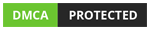

Nhận xét
Đăng nhận xét